Создание текстового документа
Самостоятельная работа по теме офисные компьютерные технологии
Задание состоит из двух частей – теоретической и практической.
Цель работы:
- закрепление теоретической части курса;
- отработка навыков сбора и обработки информации с использованием средств и методов современных информационных технологий;
- закрепление навыков оформления документов с использованием современных прикладных программ.
I. В теоретической части излагается материал по одной из указанных ниже тем. При этом необходимо проработать несколько источников (не менее трех), которые указываются в списке используемой литературы и источников. Тематика работы выбирается студентом самостоятельно из приведенного ниже списка.
1. IP-телефония.
2. Беспроводные сети.
3. Информатизация России.
4. Мобильный Интернет.
5. Нетбуки и планшетные компьютеры.
6. Основные свойства и возможности юридических информационных систем.
7. Пользовательский интерфейс современных операционных систем.
8. Служебные программы операционной системы Windows.
Оформление:
Работа включает в себя введение, основную часть, заключение, список используемой литературы и источников. Во введении обосновывается актуальность темы (важность, современность, значительность в настоящее время), объем - около 1 стр. В заключении подводятся итоги, делается обобщающий вывод (0,5-1 стр.) Общий объем работы – 12-14 страниц. Текстовый файл создается в формате *.docx, или *.doc, размер листа - A4, поля: верхнее и нижнее – 2 см., правое – 1,5, левое – 2,5 см, шрифт: Times New Roman, 14 пунктов, полуторный междустрочный интервал. Нумерация со второй страницы, номер расположен в верхнем правом углу.
Оцениваются: степень раскрытия вопроса, оформление по стандарту, умение подобрать литературу и работать с ней.
II. Практическая часть состоит из ряда заданий, направленных на развитие навыков использования офисного программного обеспечения.
Создание текстового документа
Оформите работу, используя возможности MS Word 2007:
1. Работу следует разделить на структурные единицы (такие как - введение, основная часть, заключение, список использованной литературы и источников и т.п.), которые в дальнейшем должны быть добавлены в оглавление. Каждая структурная единица должна начинаться с новой страницы. Для этого внизу титульного листа и конце любой из структурных частей электронного документа необходимо вставить разрыв страницы.
2. Создать автособираемое оглавление к своей работе (для этого предварительно следует отформатировать названия структурных единиц при помощи стилей "Заголовок 1", "Заголовок 2" или "Заголовок 3"). В оглавлении должны присутствовать все структурные элементы.
3. Средствами текстового редактора вставьте закладку, обеспечивающую быстрый переход к списку используемой литературы. Закладку именуйте по образцу: "СидоровИП". Внимание: в имени закладки не должно быть пробелов!!!
4. Верхний колонтитул, начиная со второй страницы (на которой расположен структурный элемент "Содержание") оформите по образцу:

Примечание. Для вставки верхнего колонтитула по образцу со второй страницы в MS Word 2007 на вкладке Работа с колонтитулами > Конструктор следует установить переключатель Особый колонтитул для первой страницы.
Группа, Ф.И.О. и пр. вставляются в верхний колонтитул как простой текст, который повторяется на каждой странице документа, кроме титульного листа, номер страницы вставляется как поле, поэтому различается на каждой странице. Для вставки линии границы следует установить курсор после поля номер страницы, нажать ввод для перехода на следующую строку, после чего введите подряд не менее трех дефисов и нажмите ввод.
5. Задайте Списку используемой литературы и источников альбомную ориентацию страницы, остальная часть текста должна остаться в книжной ориентации.
6. Сохраните файл под именем " №группы ФИО", например: "1Ю ИвановИВ Word".
Создание презентации
На материале работы создайте презентацию. Сохраните презентацию под именем "СИТ_№группы_ФИО", например: "СИТ_1Ю_ИвановИВ".
Требования к презентации:
1. Презентация должна содержать не менее 7 слайдов, при этом использованы макеты: титульный слайд, заголовок и объект (текст со списком, текст с таблицей, структурная схема), два объекта (текст в две колонки, текст с рисунком). Дизайн презентации - на усмотрение студента.
2. Между слайдами следует вставить анимированные переходы. Смена слайдов должна происходить автоматически (3-5 сек. на слайд).
3. К надписям на титульном слайде примените анимацию: появление названия презентации, проявление имени автора (подзаголовок).
Создание базы данных
Загрузите СУБД MS Access.
1. Создайте новую базу данных. Для выберите режим Новая база данных. Введите имя файла iski (Access автоматически присвоит расширение accdb) и щелкните на кнопке Создать.
2. Выберите представление Таблица, Нажмите кнопку Создать, выберите режим Конструктор и нажмите клавишу ОК.
3. Создайте следующие поля:
| Имя поля | Тип данных |
| Номер дела | Текстовый |
| Дата поступления | Дата/время |
| Истец | Текстовый |
| Ответчик | Текстовый |
| Сущность иска | Текстовый |
| Сумма иска | Денежный |
| Порядок поступления иска | Текстовый |
| Дата к слушанию | Дата/время |
4. Сохраните таблицу под именем Иски.
5. Переключитесь из режима Конструктора в режим Таблиц и внесите данные:
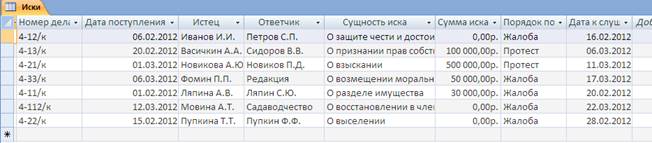
6. Установите ширину столбцов по ширине данных.
7. Создайте таблицу в режиме Таблица. Для этого на ленте Создание в разделе Таблицы щелкните на кнопке Таблица. Добавьте поля по примеру показанному ниже непосредственно в новой таблице, устанавливая на ленте Режим таблиц в разделе Форматирование и тип данных соответствующий тип данных.
| Имя поля | Тип данных |
| Номер дела | Текстовый |
| Откуда поступило | Текстовый |
| Народный судья | Текстовый |
| Председатель | Текстовый |
| Докладчик | Текстовый |
| Прокурор | Текстовый |
| Дата Начала Слушания | Дата/время |
| Дата Завершения Слушания | Дата/время |
| Решение суда | Текстовый |
| Результат | Текстовый |
8. Сохраните таблицу под именем Судьи.
9. Внесите данные в таблицу:

10. Создайте формы для таблиц Иски и Судьи. Для этого выделите таблицу на ленте Создание в разделе Формы щелкните на кнопке Формы. Автоматически будет создана одноименная форма для ввода данных в таблицу по одной записи за раз.
11. Добавьте произвольно по 5 записей в каждую таблицу с помощью соответствующих форм.
12. Выполните информационный анализ, используя запросы.
13. Выберите из таблицы «Иски», иски поступившие в феврале 2012 года. Для этого на ленте Создание в разделе Другие щелкните Конструктор запросов. Добавьте таблицу «Иски» и закройте окно добавление таблиц. Перенесите поля Номер дела, Дата поступления, Истец, Ответчик в Бланк запроса (каждое поле в свою ячейку), щелкнув дважды мышью на имени поля. Перейдите в Бланк запроса и в поле Дата поступления в строке Условия отбора введите шаблон даты *.02.*.

14. Просмотрите запрос в режиме таблицы.
15. Сохраните запрос.
16. Выберите из таблицы Иски записи, в которых сумма иска больше нуля и отсортируйте поле Дата слушания по убыванию. Для этого на ленте Создание в разделе Другие щелкните Конструктор запросов. Добавьте таблицу «Иски» и закройте окно добавление таблиц. Перенесите поля Номер дела, Истец, Ответчик, Сумма иска, Дата к слушанию в Бланк запроса Перейдите в Бланк запроса и в поле Сумма иска в строке Условия отбора введите >0, а в поле Дата к слушанию в строке Сортировка установите по убыванию.
17. Просмотрите запрос в режиме таблицы.
18. Сохраните запрос.
19. Создайте отчет для таблицы Судьи. Для этого выделите таблицу Судьи. На ленте Создание в разделе Отчеты щелкните на кнопке Отчеты. Программа сформирует простой отчет на основе данных таблицы Судьи. Просмотрите отчет.
Форма отчетности.
20. Работа сдается в электронном виде. Файлы, полученные в ходе выполнения теоретической и практической частей работы прикрепляются к электронному письму и высылаются (все сразу) по электронной почте. Адрес электронной почты: vva.sit@mail.ru.
21. В электронном письме обязательно заполняется поле тема по образцу:"ситср №_группы ФИО", например: "ситср 1Ю Сидоров ИП"(сообщения без указания темы воспринимаются как нежелательная корреспонденция).
22. Можно сдать работу и в печатном виде – в этом случае к распечатному экземпляру теоретического задания прилагается компакт-диск с его электронной копией, презентацией и файлами электронных таблиц.
23. Если в ходе выполнения работы возникли вопросы, можно задать их преподавателю. Поле тема письма-вопроса оформляется по образцу: "вопрос ситср №_группы ФИО", например: "вопрос сит 1Ю Петров ПА" или договориться с преподавателем о назначении аудиторной консультации.
24. Проверка электронной корреспонденции производится раз в неделю - по субботам.
25. Самостоятельная работа должна быть отправлена за две недели до начала сессии.